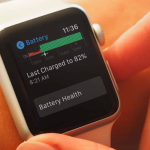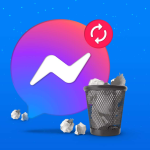Έχετε ένα ειδικό βίντεο που θέλετε να μετατρέψετε σε ζωντανή φωτογραφία για να παρακολουθήσετε ξανά μια ενότητα ξανά και ξανά ή να το ορίσετε ως ζωντανή ταπετσαρία στην Αρχική οθόνη σας; Μην ανησυχείτε, αυτό το άρθρο θα σας βοηθήσει να σπάσετε τον κώδικα και να μετατρέψετε ένα βίντεο σε ζωντανή φωτογραφία. Λοιπόν, ας ξεκινήσουμε χωρίς καμία καθυστέρηση.
Πώς να δημιουργήσετε βίντεο ή GIF σε Ζωντανές Φωτογραφίες στο iPhone
Η Apple προσφέρει κάποια προκαθορισμένη ρύθμιση για τη μετατροπή μιας Ζωντανής Φωτογραφίας σε βίντεο. Ωστόσο, δεν το κάνει για την αντίστροφη κατάσταση. Και θα πρέπει να βασιστούμε σε εφαρμογές τρίτων για τη μετατροπή βίντεο σε Ζωντανές Φωτογραφίες σε iPhone και iPad.
Προς το παρόν, χρησιμοποιώ την εφαρμογή intoLive για να δείξω τη διαδικασία. Μπορείτε να επιλέξετε οποιαδήποτε άλλη εφαρμογή της αρεσκείας σας. Έχω παρατάξει μερικές από τις καλύτερες εφαρμογές δημιουργίας Live Photo στην τελευταία ενότητα.
1. Εκκινήστε την εφαρμογή Live, βρείτε και επιλέξτε το βίντεο.
2. Εδώ, χρησιμοποιήστε το ρυθμιστικό για να επιλέξετε την ενότητα βίντεο για μετατροπή.
Εάν χρειάζεται, επεξεργαστείτε το βίντεο, προσθέστε φίλτρα, επιλέξτε τη φωτογραφία εξωφύλλου κ.λπ. Οι επιλογές επεξεργασίας θα διαφέρουν από εφαρμογή σε εφαρμογή.
3. Πατήστε Δημιουργία/Μετατροπή για να δημιουργήσετε τη Ζωντανή Φωτογραφία.
4. Πατήστε Αποθήκευση ζωντανής φωτογραφίας για λήψη της.
Και κάπως έτσι, η Live Photo σας είναι έτοιμη. Αποθηκεύεται σε Όλες οι φωτογραφίες και στο άλμπουμ Live Photos στο iPhone ή το iPad σας. Μπορείτε να το επεξεργαστείτε, να προσθέσετε φίλτρα και πολλά άλλα όπως κάνετε με άλλες Ζωντανές Φωτογραφίες.
Πώς να ορίσετε τις Live Photos ως ταπετσαρία σε iPhone και iPad
1. Εκκινήστε την καρτέλα Φωτογραφίες → Άλμπουμ.
2. Κάντε κύλιση προς τα κάτω και επιλέξτε άλμπουμ Live Photos.
3. Επιλέξτε τη Ζωντανή φωτογραφία που θέλετε να ορίσετε ως ταπετσαρία.
4. Πατήστε το εικονίδιο Κοινή χρήση.
5. Κάντε κύλιση προς τα κάτω και πατήστε Χρήση ως ταπετσαρία.
6. Εδώ, βεβαιωθείτε ότι το εικονίδιο Live είναι ενεργοποιημένο και πιέστε μέσα/έξω για να προσαρμόσετε την εικόνα,
7. Πατήστε Ορισμός και επιλέξτε Ορισμός οθόνης κλειδώματος.
Σημείωση: Εάν θέλετε η Ζωντανή φωτογραφία ως ταπετσαρία της αρχικής οθόνης, πατήστε Ορισμός και των δύο. Ωστόσο, η ταπετσαρία της αρχικής οθόνης δεν δημιουργεί κίνηση. θα μπορείτε να δείτε μόνο την εικόνα εξωφύλλου της Ζωντανής Φωτογραφίας εδώ.